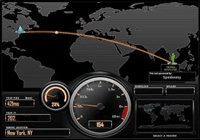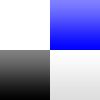网络问题糟透了。当您无法上网时,您可能会感到沮丧,并希望尽快重新建立联系。我们已经概述了诊断网络问题的基本过程,并且通过了解如何使用本机Windows工具并下载一些第三方实用程序,您可以为下一次中断做更多的准备。
安装并查看这些工具,下次您无法上网时,您将拥有可靠的游戏计划。再也不用担心您的网络了!
1。命令提示符命令
遇到网络问题时,应该首先访问的地方是命令提示符。我们已经研究了最重要的网络命令,因此这里将总结其中两个。
首先, ipconfig 提供有关当前连接的信息。此处最有用的条目之一是 IPv4地址-任何以 169 开头的地址,表示您的计算机没有从路由器接收有效的IP地址。
第二,使用 ping 命令将一些信息包发送到远程服务器。添加 -t 标志,它将继续ping直到停止。与一遍又一遍刷新网页相比,这是检查您是否已连接到互联网的更有效的方法。 ping的一个好地址是 8.8.8.8 -Google的DNS服务器之一。
键入 ping 8.8.8.8 -t 会尝试访问Google服务器每隔几秒钟,直到您按 Ctrl + C 停止命令。
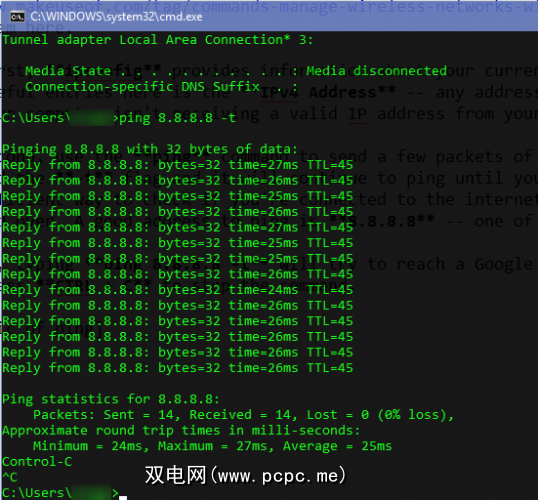
2。内置的故障排除实用程序
Windows包含用于常见问题区域(如打印,Windows Update和音频)的内置故障排除程序。这包括用于网络问题的选项。虽然这些实用程序的记录并不理想,但值得一试。
打开设置应用,然后转到更新和安全性>故障排除。从列表中选择 Internet连接以运行疑难解答,并查看是否发现任何问题。
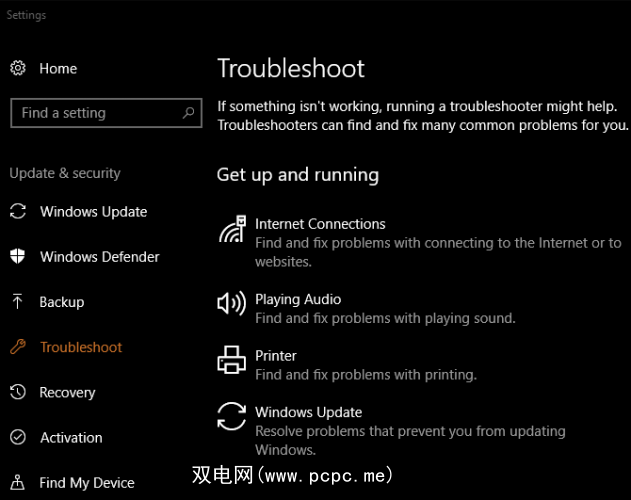
如果需要,还可以向下滚动并尝试使用网络适配器故障排除选项,可能会找到引起问题的其他原因。
3。 Speedtest
如果您的连接似乎没有达到应有的速度,则进行速度测试可以帮助您确认怀疑。这些将显示您估计的上载和下载速度,以及您对服务器的ping(越低越好)。
Speedtest.net是为此而闻名的服务之一。您可以访问该网站,也可以使用Windows 10应用商店应用程序直接在您的桌面上进行操作。如果您要为100Mbps的速度付费,而仅获得10Mbps的速度,则说明存在问题。
4。 Wireshark
Wireshark是周围使用最广泛的网络分析工具之一。它的强大功能在于向您显示网络上的每一个流量-如果您不对其进行过滤以仅查看所需内容,那将是不堪重负。
选择有线或无线连接后,您会看到有关您计算机中所有网络流量的实时列表。从加载网页到流音乐到下载文件的每个数据包都显示在此处。双击数据包将向您显示更多信息。
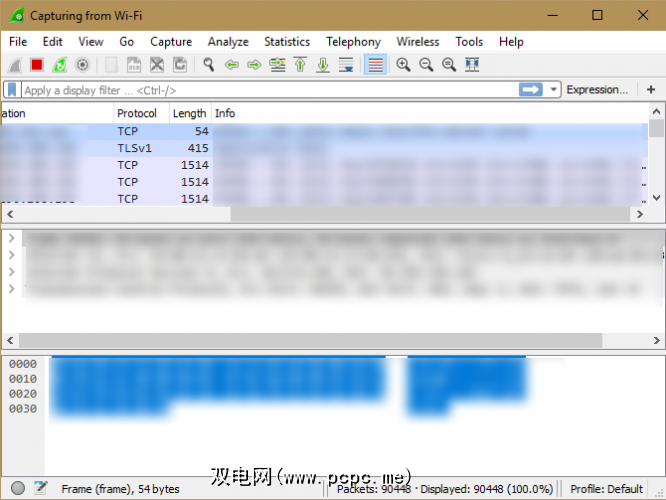
Wireshark是一种高级工具,您可以在几篇文章中找到有关使用它的信息。从发现应用是否在未经您允许的情况下打电话给您,查看您的流量是否流向正确的目的地,Wireshark是工具包中的绝佳工具。
毫无疑问,恶意人员可以使用Wireshark进行窃取您在公共Wi-Fi上的数据,因此可以双向使用。
5。 NetCrunch工具
如果您更喜欢一套具有多个角色的工具,则NetCrunch工具可以代替其他几个下载内容。它是免费的,尽管您必须在使用前向开发者AdRem软件注册帐户。您可以使用Facebook,Google或Microsoft帐户登录,也可以使用电子邮件地址和密码以老式的方式登录帐户。
完成后,主页将显示包含的三类工具:基本IP工具,子网工具和扫描器。几个基本工具(例如 Traceroute )是命令行命令的图形版本。如果您不喜欢命令提示符,而在这里偏爱更漂亮的版本,那么这是访问它们的一种不错的替代方法。
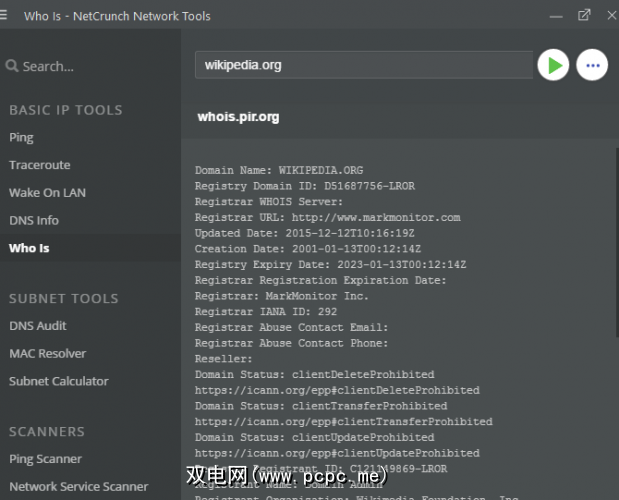
此处的某些工具,例如子网计算器 ,仅供企业使用,可能对家庭用户无用。但是,即使您不使用每个工具,将十二个工具全部打包在一个有吸引力的软件包中也是一个聪明的主意。
6。 Microsoft Message Analyzer
如果内置工具不够用,但是您希望使用正式的Microsoft工具进行网络监视,那么Microsoft Message Analyzer就是您的选择。与Wireshark一样,它在其包装中包装了大量的选件,因此对于新用户来说有点不知所措。但是,如果您花一些时间来学习它,则可以获取有关网络的有用见解。
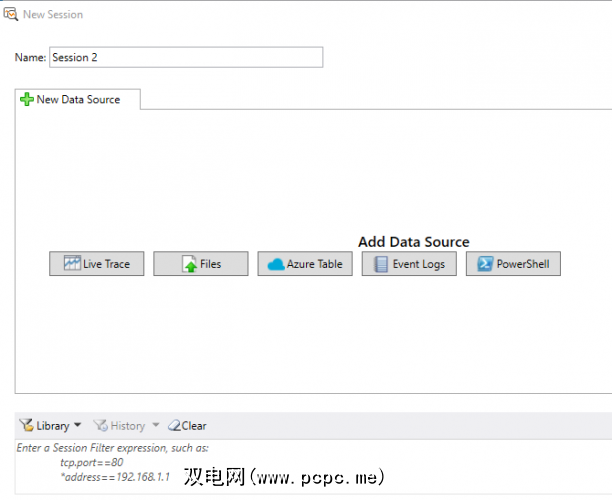
以管理员身份启动该工具,就可以像Wireshark一样开始跟踪。单击新建会话,您可以开始跟踪来自各种来源的流量,例如文件,Microsoft Azure表或PowerShell命令。如果您需要其中之一,则值得安装。但是其他所有人都可能会对Wireshark表现良好。
7。 JDisc Discovery
我们的最终工具不是像上面的某些工具那样的数据包嗅探器,而是针对您网络的审核工具。 JDisc Discovery扫描网络上的每个设备(免费版本最多25个),并收集有关它们的详细信息。扫描后,您会看到有关每台设备的名称,IP地址,固件版本,序列号等的信息。
这是一种清点网络上设备的好方法。遇到问题时,保存此信息将很有帮助。例如,您可以将路由器的已知固件版本与供应商网站上的最新下载版本进行比较。自动扫描将节省您登录每台设备或检查其贴纸的麻烦。
检查下载页面以获取该软件的 Professional Edition ,该软件收集了更多信息,但仅限25个设备。 简化版仅收集基本信息,不受设备数量的限制。
您依靠哪些网络工具?
这七个工具可帮助您理解,分析和诊断您的网络。每次出现问题时,您可能都不需要全部,但是它们可以帮助您更好地了解家庭网络。这是一种令人兴奋的学习方式!
您以前曾经使用过这些网络工具来诊断问题吗?您的工具箱中还有哪些其他重要工具?在评论中与我们分享您喜欢的实用程序!
标签: 命令提示符 计算机网络 故障排除 Windows 10